2025 WhatsApp Android轉iPhone SE 4 的 4 個簡單方法
Barbara Wagner/ 2025-02-18 / iPhone SE 4
從 Android 換到 iPhone SE 4 的朋友們,最常見的問題之一就是如何把 WhatsApp Android轉iPhone SE 4 資料順利轉過來。對很多人來說,WhatsApp 可是生活中不可或缺的一部分,無論是私人聊天還是工作上的聯繫,丟失對話可是大事一樁!
別擔心!在這篇文章裡,我們將介紹一些簡單又有效的方法,幫助你輕鬆地將 WhatsApp Android to iPhone SE 4,讓你快速上手,不漏一則訊息!
- 方法1:WhatsApp Android轉iPhone SE 4(免費)
- 方法2:WhatsApp(Business) Android轉iPhone SE 4【無損失】
- 方法3:無需電腦即可將WhatsApp Android轉iPhone SE 4
- 方法4:透過電子郵件將WhatsApp Android 轉 iPhone SE 4
- 方法5:Android 轉 iPhone SE 4 WhatsApp 的小 Tips
| 方法 | 傳輸速度 | 操作難度 | 特點 | 推薦指數 |
|---|---|---|---|---|
| 「Move to iOS」 | 慢的 | 簡單 | 重置iPhone數據會被清除 | ⭐⭐⭐ |
| iCareFone Transfer | 快速地 | 非常簡單 | 非常適合完整的 WhatsApp 備份和恢復 | ⭐⭐⭐⭐⭐ |
| iCareFone Transfer App | 快速地 | 簡單 | 無需電腦進行傳輸 | ⭐⭐⭐ |
| 電子郵件 | 慢的 | 複雜的 | 資料遺失的風險,不適用於大數據 | ⭐⭐ |
方法1:WhatsApp Android轉iPhone SE 4(免費)
如果你希望免費將 WhatsApp Android轉iPhone SE 4,Apple 提供的 Move to iOS 應用程式是一個不錯的選擇。這是官方的資料傳輸工具,支援將資料(包括 WhatsApp 聊天記錄)從 Android 裝置傳輸到 iPhone。
這款應用程式可以從 Google Play 商店免費下載,且支援無線傳輸,完全不需要額外工具或費用。不過,由於速度較慢,可能需要稍微耐心等待,並嘗試幾次。
事前準備:
- 確保您的 Android 手機和 iPhone SE 4 都已連接到電源。
- 將兩個裝置連接到同一個 Wi-Fi 網路。
- 確保 Android 手機上的 WhatsApp 是最新版本。
- 檢查你的 iPhone SE 4 是否運行 iOS 15.5 或更新版本。
- 你的 iPhone SE 4 應該是全新或重置為出廠設定才能使用「移至 iOS」應用程式。
如何將WhatsApp Android to iPhone SE 4:
- 在設定過程中,當看到「應用程式和資料」畫面時,選擇「從 Android 移動資料」。
- 在 Android 手機上下載並打開 “Move to iOS” 應用程式。
- 將 iPhone SE 4 上顯示的程式碼輸入到 Android 手機上的「移至 iOS」應用程式。
- 在 Android 手機上選擇 WhatsApp,點擊開始,並等待資料準備好。
- 在 Android 上退出 WhatsApp,資料將被傳輸到你的 iPhone SE 4。
- 在你的 iPhone SE 4 上安裝 WhatsApp,使用相同的電話號碼登錄,然後點擊恢復聊天記錄。
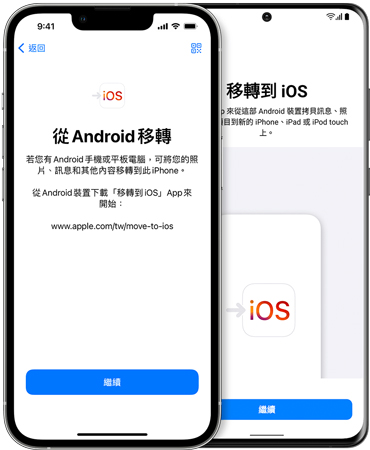
![]() 注意:
注意:
Android 轉 iPhone SE 4 WhatsApp 轉移方法不支援 WhatsApp Business 帳號,只能用於個人帳戶的資料轉移。雖然媒體和聊天記錄將會順利轉移,但如通話記錄及點對點支付資訊等資料將無法一同轉移。
方法2:WhatsApp(Business) Android轉iPhone SE 4【無損失】
如果您正在尋找更強大的解決方案來確保 WhatsApp 資料不會丟失,我們推薦 Tenorshare iCareFone Transfer。
Tenorshare iCareFone Transfer 是快速且安全的 WhatsApp 傳輸工具,特別適合需要轉移 WhatsApp(包括商業帳號)資料的使用者。這款工具能確保您的訊息、媒體和所有 WhatsApp 資料無遺失地完整轉移。
➢推薦iCareFone Transfer的理由:
- 支援 WhatsApp Android 轉 iPhone SE 4,確保資料安全快速轉移。
- 無資料遺失風險,傳輸過程中完整保存聊天訊息、媒體檔案等。
- 簡單操作,無需複雜設置,幾個步驟即可完成轉移。
- 支持 WhatsApp 商業帳戶,不僅限於個人帳戶,方便商業用戶轉移資料。
- 跨平台支援,無論是從 Android 還是 iPhone,iCareFone Transfer 都能輕鬆處理。
➢如何將 Android WhatsApp 轉 iPhone SE 4:
下載 iCareFone Transfer 到您的計算機,連接您的 Android 和 iPhone。
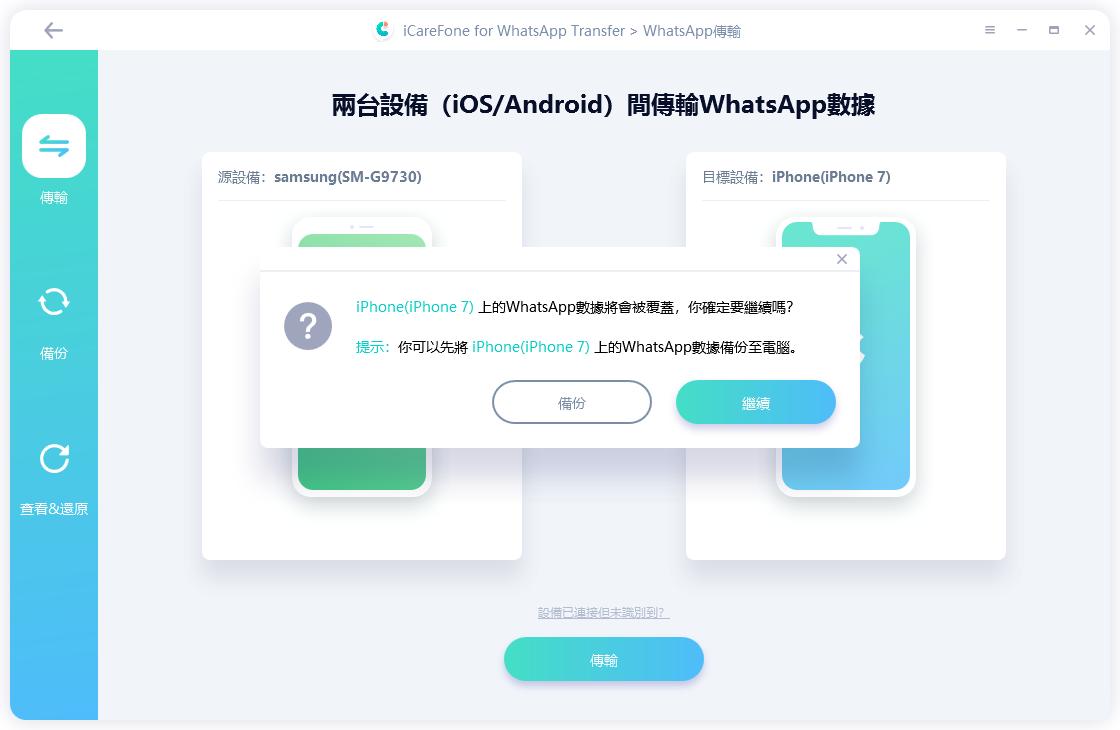
確認一些彈出視窗後,您需要在來源裝置上備份 WhatsApp 資料。請依照螢幕截圖所示進行操作。
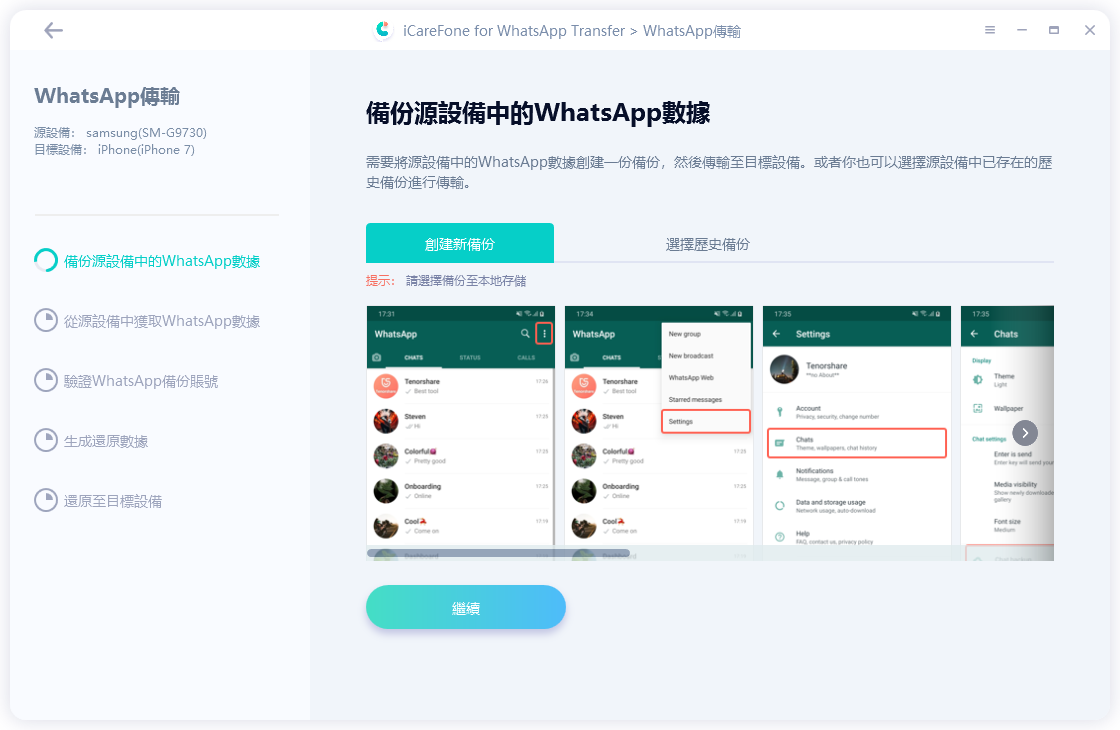
-
現在您可以選擇要傳輸的數據,程式將自動產生可為您的目標裝置恢復的數據。

-
您需要登入您的帳戶以確保 WhatsApp Android 到 iPhone 的傳輸完成時資料可見。
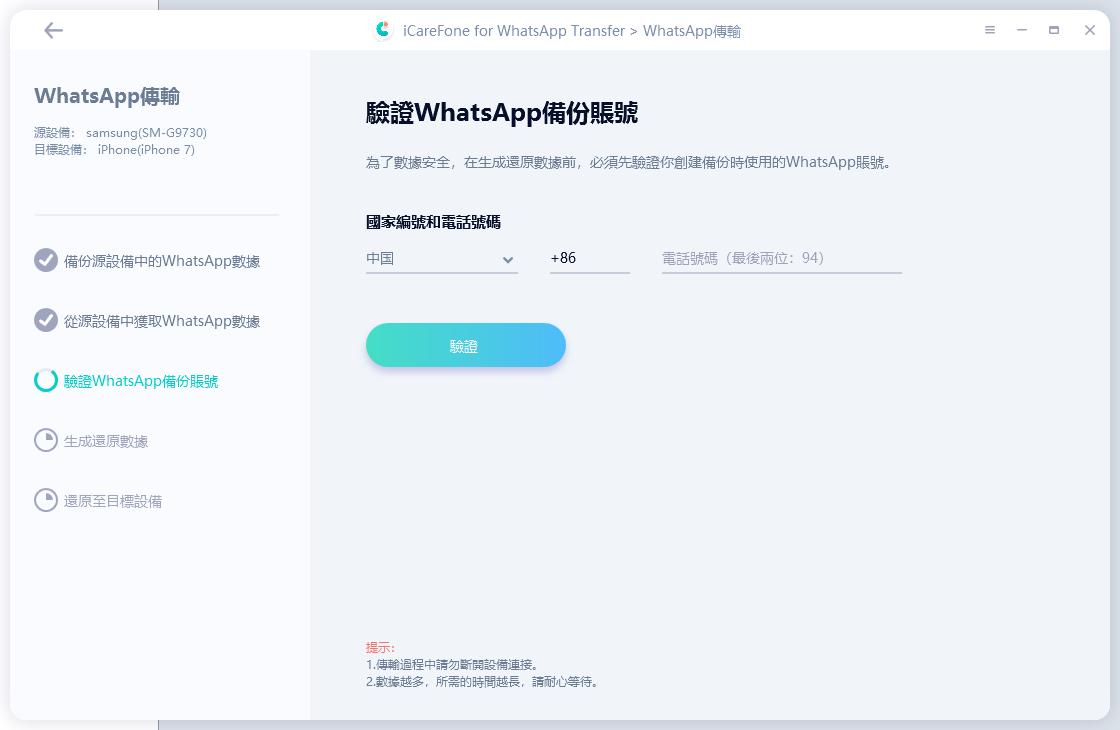
-
該程式正在將資料恢復到您的 iPhone。過了一會兒,您的 WhatsApp 資料已成功從 Android 傳輸到 iPhone,無需恢復出廠設定。
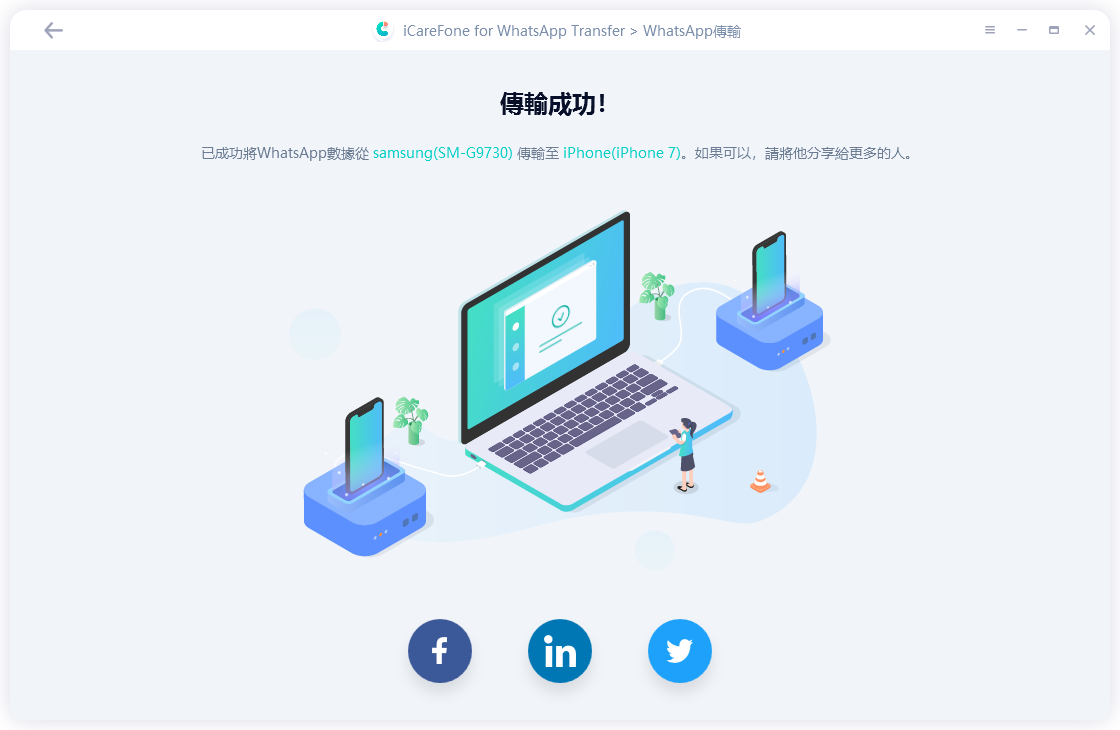
方法3:無需電腦即可將WhatsApp Android轉iPhone SE 4
如果您希望無需使用電腦來傳輸 WhatsApp 數據,iCareFone Transfer App 是您的理想選擇。
iCareFone Transfer App 讓您輕鬆、快速地將所有 WhatsApp 資料(包含訊息和媒體)從 Android 手機直接傳輸到 iPhone SE 4,且完全不需要電腦的幫助。
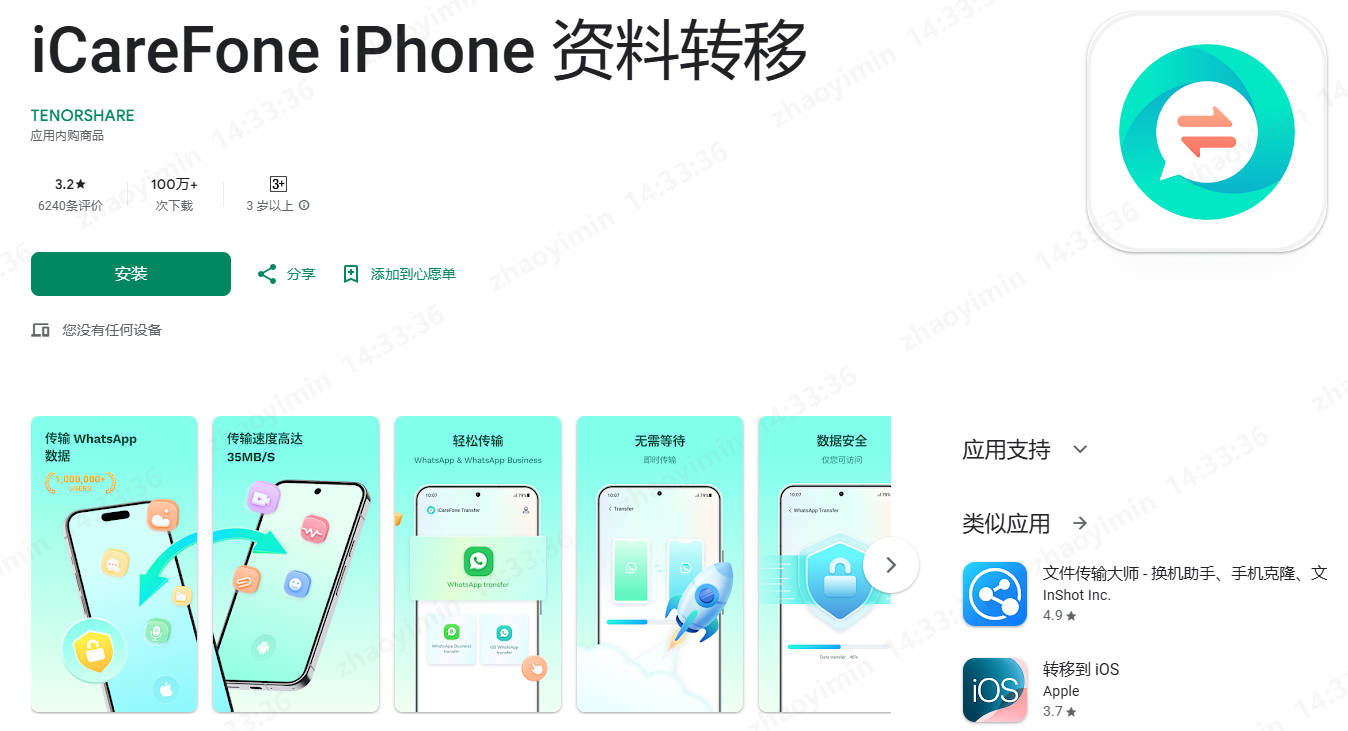
方法4:透過電子郵件將WhatsApp Android 轉 iPhone SE 4
WhatsApp 也提供了一種不需要使用 PC 的方法來完成 WhatsApp Android轉iPhone SE 4,那就是透過電子郵件聊天。
這個方法讓您可以將整個聊天記錄發送到您的 iPhone,不過要注意的是,這並不會將聊天內容直接匯入到您 iPhone 上的 WhatsApp。相反,您可以將聊天內容儲存為電子郵件備份,並隨時查看。這是一種方便但不完全的解決方案,適合那些不急於將所有聊天完全轉移的人。
透過電子郵件將Android WhatsApp 轉 iPhone SE 4的步驟:
- 首先,在您的 Android 裝置上開啟 WhatsApp。
- 進入「設定」>「聊天」選項。
- 點擊「聊天記錄」,然後選擇「匯出聊天」。
- 選擇您想要轉移的聯絡人的聊天記錄。
- 選擇電子郵件(或 Gmail)作為傳送方式。
- 將該電子郵件發送到您偏好的電子郵件帳號。
- 在 iPhone 上開啟電子郵件,查看您的 WhatsApp 聊天記錄。
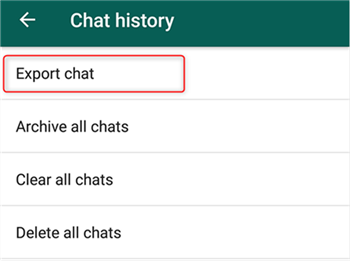
雖然這種方法無法直接將聊天記錄恢復到 iPhone 上的 WhatsApp,但它提供了一種簡單的方法來儲存和查看您在 WhatsApp Android 轉 iPhone SE 4 過程中的舊訊息。
1、此方法不適用於大量的聊天記錄。
2、可能會有資料遺失或損壞的風險。
3、對於頻繁轉移資料來說,過程較為繁瑣。
方法5:Android 轉 iPhone SE 4 WhatsApp 的小 Tips
如果您想輕鬆將 WhatsApp 從三星手機傳輸到 iPhone SE 4,按照以下幾個簡單步驟操作,可以確保一切順利進行,避免出錯。
1. 備份數據
在開始之前,記得先備份三星手機上的 WhatsApp 聊天和媒體,這樣即使遇到問題,也能確保您的資料安全。
2. 同時為兩台設備充電
確保您的三星手機和 iPhone SE 4 都已充滿電或連接到電源。避免中途斷電,這樣可以避免資料損壞或丟失。
3. 使用穩定的網絡
在進行 WhatsApp Android轉iPhone SE 4 的過程中,請確保連接到快速穩定的 Wi-Fi 網絡,這樣可以減少傳輸過程中的中斷。
4. 更新兩台設備
記得檢查您的三星手機和 iPhone SE 4 是否運行最新版本的軟體,這樣可以避免軟體問題干擾傳輸。
5. 禁用電池優化
在三星手機上禁用 WhatsApp 的電池最佳化功能,這樣應用在傳輸過程中可以持續運行,避免中途停頓。
6. 傳輸後驗證
完成傳輸後,記得在 iPhone 上檢查 WhatsApp 中的所有聊天、媒體和設定,確保資料正確轉移。只有確認傳輸成功後,才能從三星手機上刪除 WhatsApp 資料。
總結
有多種方法可以將 WhatsApp 從 Android 裝置傳輸到 iPhone SE 4。每種方法都有不同的優缺點,因此根據您的需求選擇最適合的方式很重要。
為了實現最佳效率和最安全的傳輸,我們推薦使用 Tenorshare iCareFone Transfer 作為解決方案,這樣可以確保您的 WhatsApp 資料順利從 Android 轉移到 iPhone SE 4,並且不會遺失任何重要資訊。





